Comment trouver l'ID de message d'un e-mail dans Outlook ?
Cet article explique comment rechercher l'ID de message d'un e-mail spécifique dans Outlook.
- Trouver l'ID de message d'un e-mail dans Outlook
- Trouver l'ID de message d'un e-mail avec un outil incroyable
Trouver l'ID de message d'un e-mail dans Outlook
Pour trouver l'ID de message d'un e-mail dans Outlook, veuillez suivre les étapes ci-dessous :
1. Double-cliquez pour ouvrir l'e-mail spécifié dont vous recherchez l'ID de message.
2Dans la fenêtre Message, veuillez cliquer sur l'ancre ![]() dans le groupe Étiquettes sur l'onglet Message . Voir capture d'écran :
dans le groupe Étiquettes sur l'onglet Message . Voir capture d'écran :
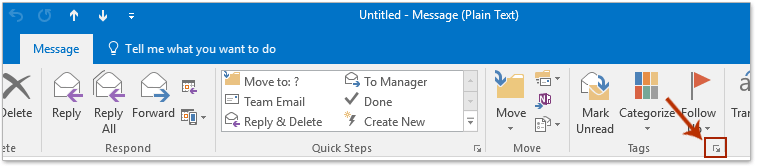
Remarque: Vous pouvez également cliquer sur Fichier > Informations > Propriétés pour ouvrir la boîte de dialogue Propriétés.
3Dans la boîte de dialogue Propriétés, vous pouvez trouver les informations de l'ID de message dans le champ En-têtes Internet . Voir capture d'écran :
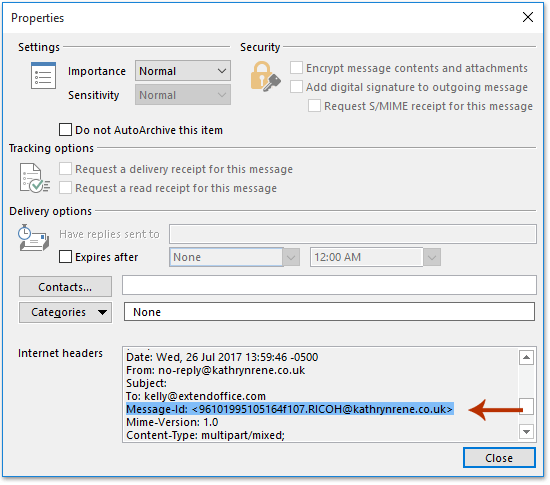
4. Fermez la boîte de dialogue Propriétés et la fenêtre du message.
Trouver rapidement l'ID de message d'un e-mail avec un outil incroyable
Si vous avez installé Kutools pour Outlook, vous pouvez utiliser sa fonction Analyseur d'en-tête de message pour obtenir facilement toutes sortes d'informations d'en-tête de message, y compris l'ID de message.
Dites adieu à l'inefficacité d'Outlook ! Kutools pour Outlook facilite le traitement par lots des e-mails - désormais avec des fonctionnalités gratuites alimentées par l'IA ! Téléchargez Kutools pour Outlook dès maintenant !!
1Cliquez pour sélectionner l'e-mail dont vous souhaitez obtenir l'ID de message, puis cliquez sur Kutools Plus > Analyseur d'en-tête de message.

2Dans la boîte de dialogue Analyseur d'en-tête de message, activez l'onglet Autres en-têtes et vous obtiendrez facilement l' ID de message de l'e-mail actuellement sélectionné.

Remarque: Vous pouvez également trouver l'ID de message dans l'onglet En-têtes de l'expéditeur et l'onglet Données source.
Articles connexes :
Meilleurs outils de productivité pour Office
Dernière nouvelle : Kutools pour Outlook lance sa version gratuite !
Découvrez le tout nouveau Kutools pour Outlook avec plus de100 fonctionnalités incroyables ! Cliquez pour télécharger dès maintenant !
📧 Automatisation des E-mails : Réponse automatique (disponible pour POP et IMAP) / Programmer l’envoi d’un e-mail / CC/BCC automatique par règle lors de l’envoi / Transfert automatique (règle avancée) / Ajouter automatiquement une salutation / Diviser automatiquement les e-mails multi-destinataires en messages individuels ...
📨 Gestion des E-mails : Rappeler lemail / Bloquer les e-mails frauduleux par objet et autres critères / Supprimer les doublons / Recherche Avancée / Organiser les dossiers ...
📁 Pièces jointes Pro : Enregistrement en lot / Détachement en lot / Compression en lot / Enregistrer automatiquement / Détachement automatique / Compression automatique ...
🌟 Interface magique : 😊Plus d’emojis élégants et amusants / Vous rappelle lorsque des e-mails importants arrivent / Réduire Outlook au lieu de fermer ...
👍 Fonctions en un clic : Répondre à tous avec pièces jointes / E-mails anti-phishing / 🕘Afficher le fuseau horaire de l’expéditeur ...
👩🏼🤝👩🏻 Contacts & Calendrier : Ajouter en lot des contacts à partir des e-mails sélectionnés / Diviser un groupe de contacts en groupes individuels / Supprimer le rappel d’anniversaire ...
Utilisez Kutools dans votre langue préférée – prend en charge l’Anglais, l’Espagnol, l’Allemand, le Français, le Chinois et plus de40 autres !


🚀 Téléchargement en un clic — Obtenez tous les compléments Office
Recommandé vivement : Kutools pour Office (5-en-1)
Un clic pour télécharger cinq installateurs en une seule fois — Kutools pour Excel, Outlook, Word, PowerPoint et Office Tab Pro. Cliquez pour télécharger dès maintenant !
- ✅ Praticité en un clic : téléchargez les cinq packages d’installation en une seule action.
- 🚀 Prêt pour toutes les tâches Office : installez les compléments dont vous avez besoin, quand vous en avez besoin.
- 🧰 Inclus : Kutools pour Excel / Kutools pour Outlook / Kutools pour Word / Office Tab Pro / Kutools pour PowerPoint